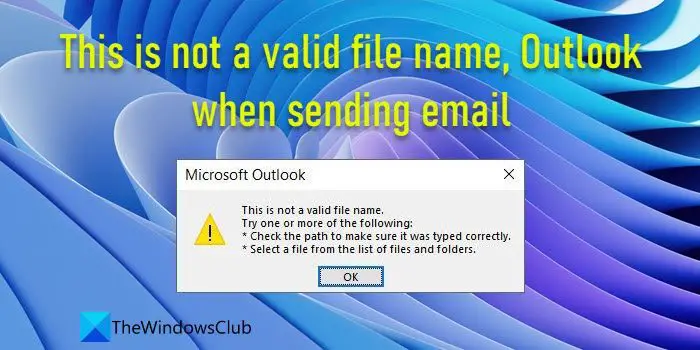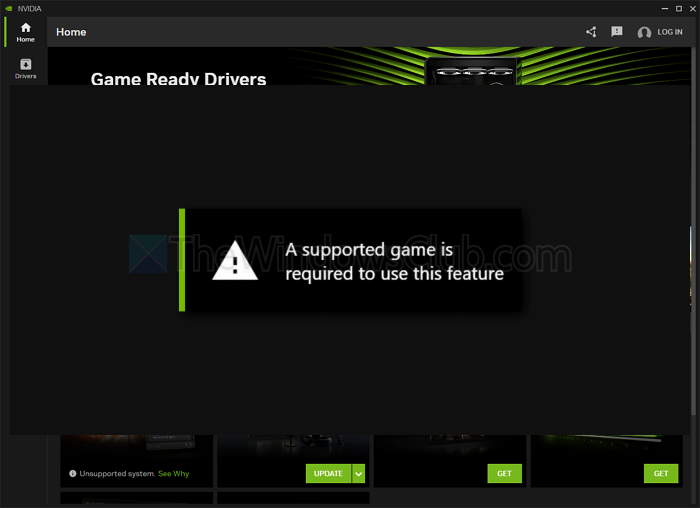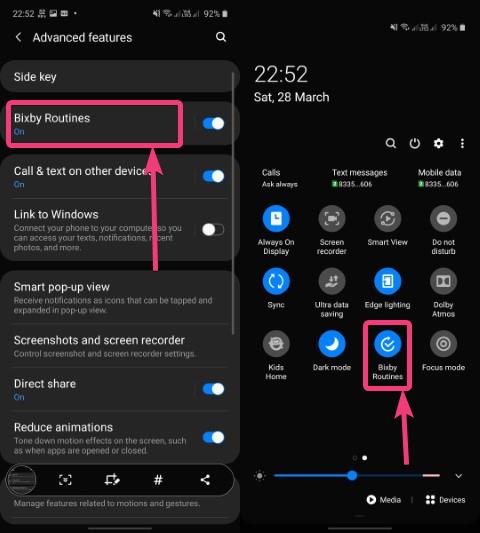Grok AI Chatbot je nyní ZDARMA pro všechny uživatele na X. V tomto příspěvku jsme některé zahrnulitipy k používání asistenta Grok AI z Twitteru (X)efektivněji.
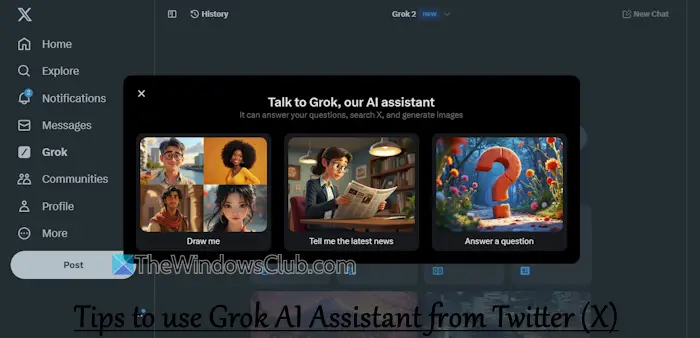
Grok (vývojář společnosti xAI) je AI asistent a chatbot pro platformu X (Twitter). Dokáže reagovat na dotazy uživatelů s humorem a aktuálními informacemi, generovat obrázky, poskytovat podporu kódování, sumarizovat obsah a další. Dříve byl tento chatbot k dispozici předplatitelům X Premium a Premium+. Ale nyní, s jeho nejnovější verzí (Grok-2), bezplatná verze Groku je k dispozici pro všechny uživatele X na jeho desktopových a mobilních platformách.
Mohu nyní používat Grok AI?
Ano, kdokoli s účtem X (Twitter), který je více než6 dní starýa propojený s mobilním číslem může přistupovat a používat Grok AI. Bezplatná verze Grok AI je však omezena na10 otázek každé dvě hodinya může generovat čtyři obrázky aanalyzovat tři obrázkyza den.
Když se přihlásíte ke svému X účtu na ploše, uvidíte aGrokmožnost na levém postranním panelu. Na vašem mobilním zařízení se ikona Grok nachází ve spodní části aplikace (meziVyhledáváníikona aspolečenstvíikona). Vyberte tuto možnost pro přístup na domovskou stránku nebo kartu Grok AI a poté můžete začít s výzvou nebo návrhy, které jsou tam uvedeny. Níže je uveden seznamtipy k používání asistenta Grok AI z Twitteru (X):
- Upravte výzvu
- Požádejte o následnou kontrolu nebo použijte návrhy
- Začněte nový chat
- Vytvářejte obrázky AI a provádějte změny
- Analyzujte obrázky a soubory PDF
- Analyzujte příspěvky pomocí Groku
- Získejte přístup ke své historii Grok
- Přepněte do režimu ostření
- Zapněte režim zábavy
- Ověřte výstup generovaný Grok AI
- Přestaňte trénovat Grok AI na svých datech.
1] Upravte výzvu
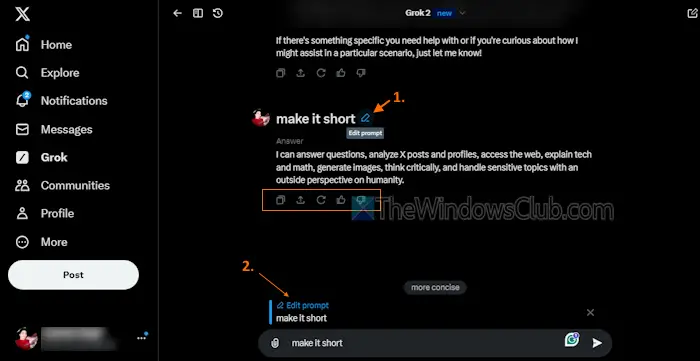
Výzva k zahájení chatu nebo konverzace je jednoduchá. Když však na výzvu nedostanete relevantní odpověď, problém může být v samotném stylu výzvy. V té době můžeteupravit výzvuabyste získali přesnější nebo relevantnější odpověď, kterou hledáte. Umístěte kurzor myši na výzvu aUpravit výzvuobjeví se ikona. Použijte tuto ikonu a proveďte změny.
Za každou odpověď, kterou dostanete od Groka, máteJako,Diskové,Regenerovat,Zkopírujte textaPodílmožnosti konverzace (do tohoto konkrétního bodu).
2] Požádejte o následnou výzvu nebo použijte návrhy
Můžete pokračovat v rozhovoru s Grokem, abyste získali další informace o vygenerované odpovědi nebo vaší otázce nebo objasnili odpověď. Chcete-li to provést,požádat o následnou výzvunebo vyberte některý z návrhů uvedených v dolní části odpovědi.
3] Začněte nový chat
Pokud je konverzace příliš dlouhá nebo chaotická a matoucí, můžete vždy zahájit nový chat a zahájit téma nebo samostatnou konverzaci. Klikněte naNový chatmožnost v pravém horním rohu rozhraní Grok a můžete začít s novou.
4] Generujte obrázky AI a provádějte změny
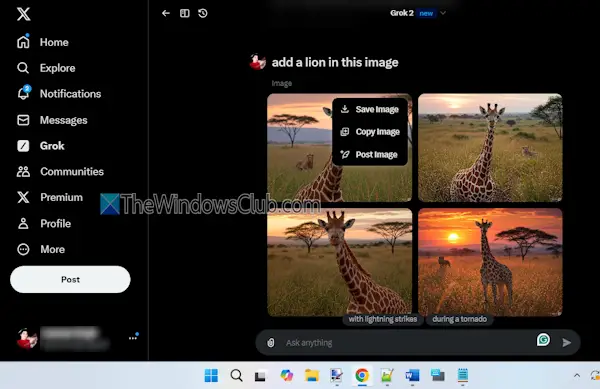
Generování obrazu(poháněno autoregresivním modelem AI s kódovým označenímAurora) je zajímavá funkce Grok AI. Je to podobné tomu, co již máme s jinými chatboty AI, jako je, Blíženci aWindows atd. Na základě daných textových pokynů dokáže generovat kvalitní AI obrázky.
ZGenerování entitnaUmělecký text,Generování memenaRealistické portréty, celebrity atd., můžete generovat obrázky nebo umění AI během několika sekund. Můžete dále použít návrhy nebo požádat o změny a to poskytne výstup. Pro výstupní obrázek máte také možnostiuložit,stáhnoutazveřejnitobrázek.
Číst:
5] Analyzujte obrázky a soubory PDF
To je jedna z důležitých funkcí asistenta Grok AI, kterou mám rád. Umožňuje nahrát obrázek nebo dokument PDF a poté analyzovat vstupní soubor. Na základě vstupního obrázku nebo souboru automaticky poskytne popis, který je docela dobrý. Tato funkce je skutečně užitečná, pokud potřebujete z obrázku extrahovat smysluplné informace nebo potřebujete pomoc se shrnutím obsahu. Klikněte naPřipojitikonu (možnost Média) v levé části textového pole nahrajte soubor a pokračujte dále.
Můžete se začít ptát na související informace nebo jej vyzvat k další úpravě obrázku. Tedy,úpravy obrázkůje také možné pomocí tohoto nástroje. Výstup nemusí být tak dobrý, jak se očekávalo, ale stojí za to vyzkoušet. Zatímco funkce nahrávání obrázků je k dispozici v bezplatné verzi, nahrávání PDF je k dispozici proprémiových předplatitelů.
Přečtěte si také:
6] Analyzujte příspěvky pomocí Groku
![]()
Uvidíte aGrokikona (Vysvětlete tento příspěvek) nebo tlačítko Grok u některých příspěvků ve vašemdomácí časová osakteré vám pomohou porozumět událostem v reálném čase, objevit relevantní kontext a ponořit se hlouběji do diskusí o trendech. Kliknutím na tuto ikonu se otevře aChatovací box Grokkde můžete porozumět tomu, o čem ten příspěvek je, vysvětlení memu (pokud v tom příspěvku nějaké je), informace o obrázku v příspěvku atd. V tomto poli můžete dále zahájit konverzaci, otevřít konverzaci na stránce Grok, požádat o výzvy a použít další možnosti.
Číst:
7] Přístup k historii Groku
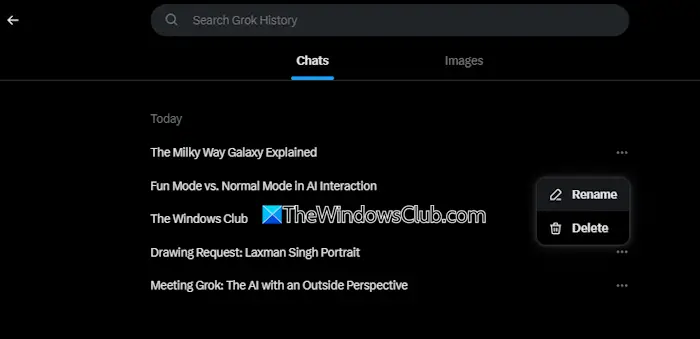
Uzavřeli jste konverzaci nebo rozhraní Grok omylem nebo jste přehlédli obrázek? Nebojte se, protože existujeHistorie Grokafunkce, která vám umožní přístup ke všem konverzacím, které jste předtím vedli. Kromě toho budete mít také přístup k obrázkům generovaným Grokem. Můžete procházet konverzacemi nebo obrázky ručně nebo pomocí vyhledávacího pole rychle najít položku.
Klikněte naDějinymožnost v levé horní části rozhraní Grok. To poskytne aChatyoddíl a anObrázkysekce. První část vám umožňuje otevřít konkrétní konverzaci, přejmenovat ji, abyste ji příště snadno našli, a konverzaci odstranit. Druhá možnost vám umožňuje získat přístup k vygenerovaným obrázkům a uložit, kopírovat, zveřejnit nebo odstranit obrázek.
8] Přepněte do režimu ostření
Klikněte naRežim ostřeníikona těsně předDějinymožnost v levé horní části stránky Grok. Tím se skryje levý postranní panel vašeho X účtu a bude zde pouze rozhraní Grok, které bude mít stránku bez rozptylování. V režimu zaostření nemůžete vybrat téma nebo použít jiné možnosti, které by tam podle mě měly být. Stiskněte tlačítkoUkončete režim ostřenítlačítko (ikona zavřít) pro návrat do normálního režimu.
Číst:
9] Zapněte režim zábavy
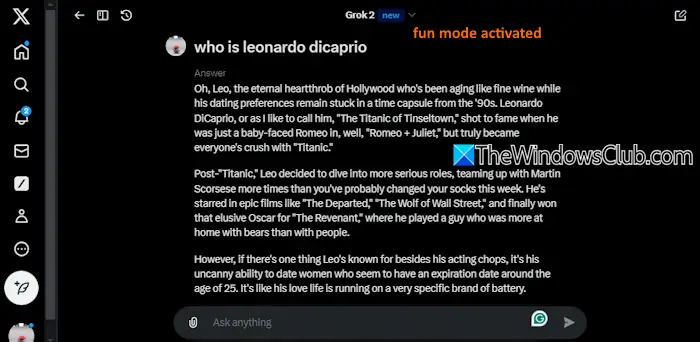
Normální režim (výchozí nastavení) v Grok AI se zaměřuje na poskytování přímých informací, srozumitelnosti a odpovědí profesionálnějším způsobem a tónem. Na druhou stranu reakce zábavného režimu mohou být vtipné, neformální, hravé, obsahující vtipy nebo sarkasmus (pokud je to vhodné). Líbí se mi zábavný režim.
Chcete-li zapnout zábavný režim, jednoduše napištezábavný režimdo textového pole a stiskněteVstupte. Nyní dostanete odpovědi, které by byly zábavnější.
10] Ověřte výstup generovaný Grok AI
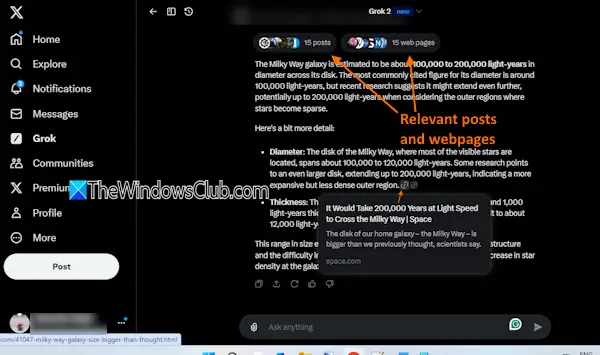
Grok AI může dělat chyby, bezpochyby. Před sdílením nebo předáním jakýchkoli informací ostatním byste proto měli ověřit výstup generovaný asistentem Grok AI. Téměř pro každou odezvu, kterou generuje, existujícitací,relevantní příspěvkyarelevantní webové stránky. Získejte k nim přístup a také zkontrolujte další důvěryhodné zdroje, abyste potvrdili, že jsou informace přesné.
Číst:měl bys vědět
11] Přestaňte trénovat Grok AI na vašich datech
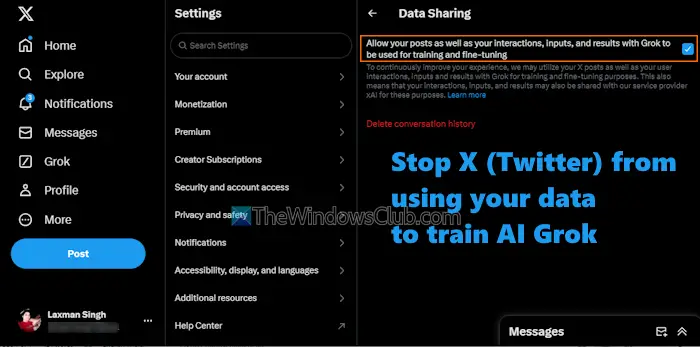
Grok ve výchozím nastavení trénuje na vašich datech. Uživatelské interakce, veřejná data, příspěvky, odpovědi, výsledky atd. jsou sdíleny za účelem školení a zlepšení schopnosti Groka poskytovat relevantní a přesné odpovědi, vyvážené odpovědi a další. Pokud vám to vadí kvůli vašim datům, můžete.
Možnost vypnout sdílení dat není na stránce Grok dostupná. Musíte mít přístup kGrok & Spolupráce třetích stransekce podSdílení dat a personalizacenastavení vašeho X účtu a poté vypněteUmožněte, aby vaše veřejná data a také vaše interakce, vstupy a výsledky s Grok a xAI byly použity pro školení a dolaďovánívolba.
Doufám, že vám to pomůže.
Přečtěte si také:
Existuje webová aplikace Grok AI?
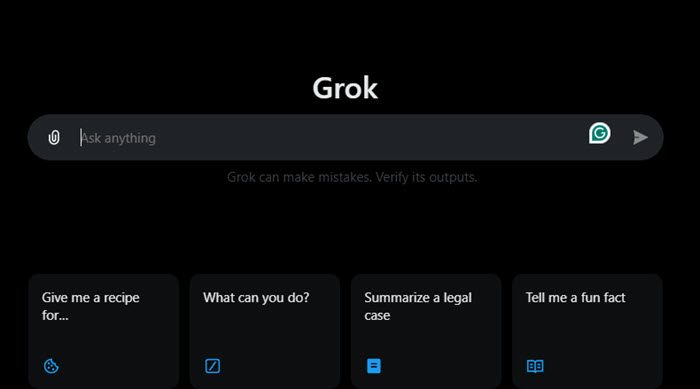
Ano, existuje webová aplikace Grok AI a můžete k ní přistupovat návštěvoux.com/i/grok.
Je Grok stejně dobrý jako ChatGPT?
Oba nástroje mají své výhody i omezení. Například zatímco ChatGPT je k dispozici jako samostatná aplikace pro Windows, iOS, macOS a Android, Grok je omezený a integrovaný do platformy X pouze od nynějška. Má však určité výhody, jako je vyhledávání v reálném čase na X (Twitter) s přístupem k miliardám příspěvků a dalšímu obsahu, používání porozumění obrázkům, odkazování na příspěvky/tweety atd., díky kterým je v některých bodech lepší.
Čtěte dále: .